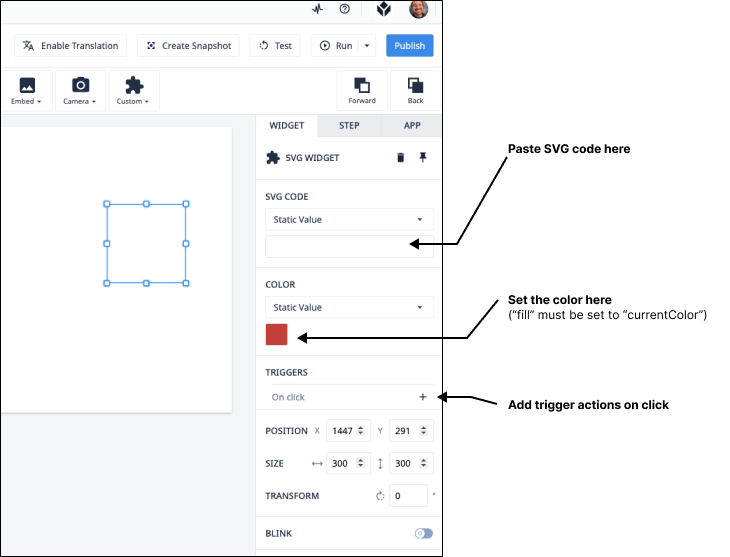Копирование и вставка пользовательского кода SVG в кликабельный виджет
Назначение
Это простой виджет, который позволяет пользователям добавлять пользовательский SVG-код в свои приложения. SVG - это масштабируемая векторная графика. Они часто используются для создания иконок и логотипов, но имеют множество вариантов использования и помимо этого. Одним из преимуществ SVG, помимо сохранения качества при разных размерах, является то, что цвет можно менять очень быстро. Это позволяет использовать триггерную логику и переменные для установки цвета виджета.
Как это работает
После того как вы перетащите виджет SVG в свое приложение, вам нужно будет задать код SVG. Для этого вы можете написать свой собственный код, экспортировать код из figma или другого графического приложения или скопировать код из источника в Интернете, например из icon-blender.
Ниже мы рассмотрим простой пример с использованием icon blender.
-
Найдите иконку, которую вы хотите добавить в свое приложение, с помощью поиска на сайте icon-blender. Мы искали "молоток".
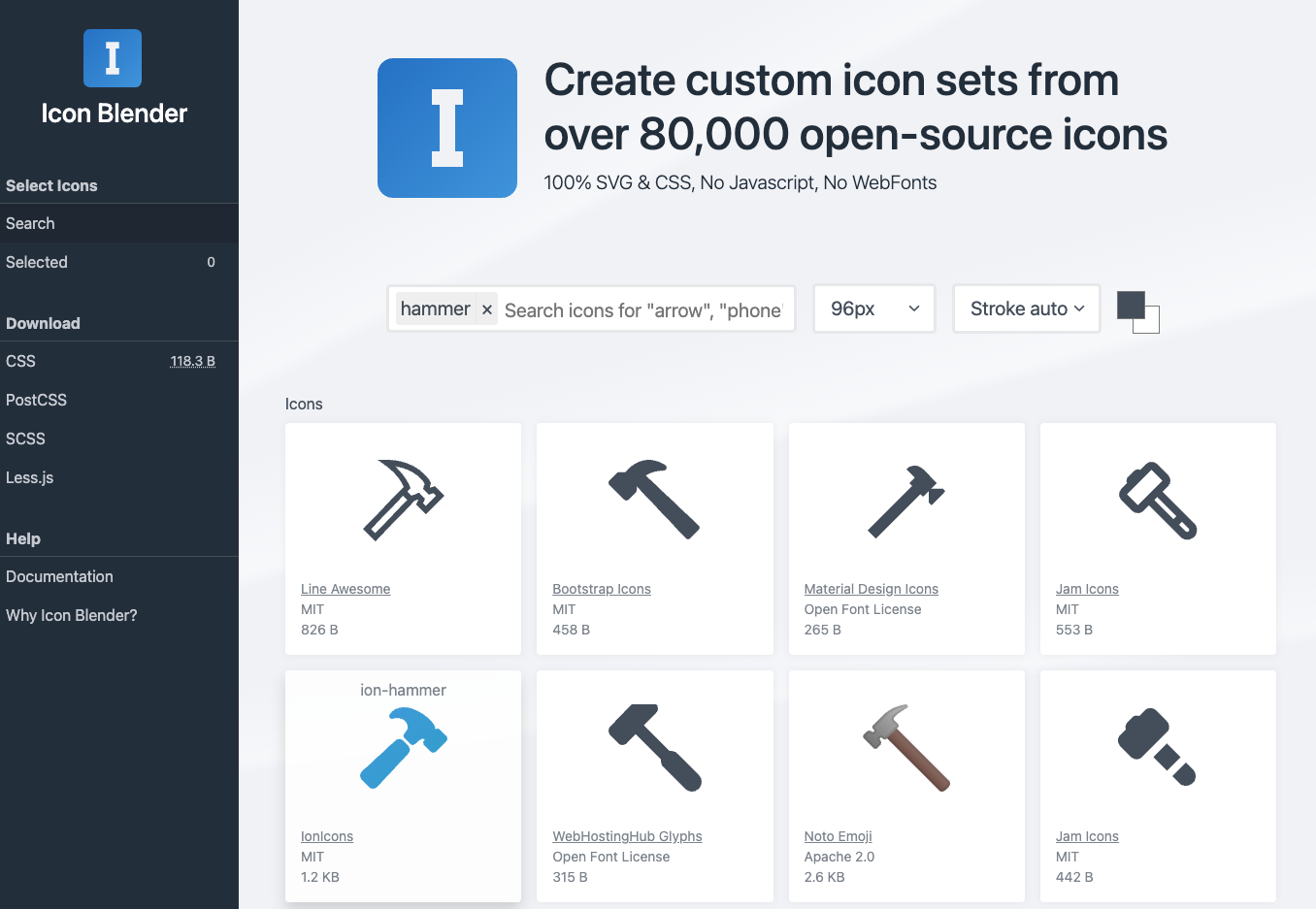
-
Нажмите на нужную вам иконку, а затем на "CSS" слева. Скопируйте url внизу страницы.
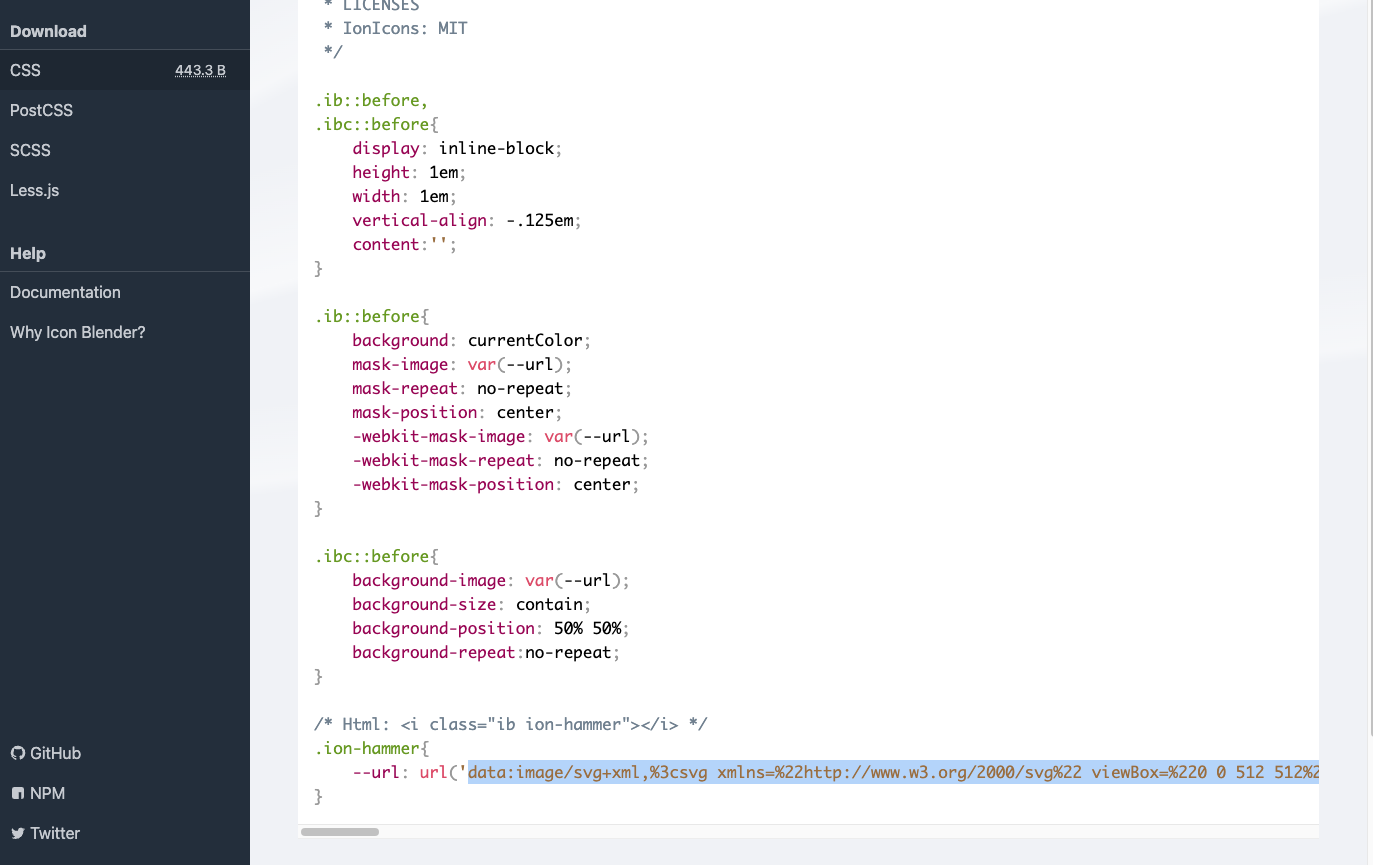
-
Вставьте этот URL в браузер и просмотрите источник страницы.
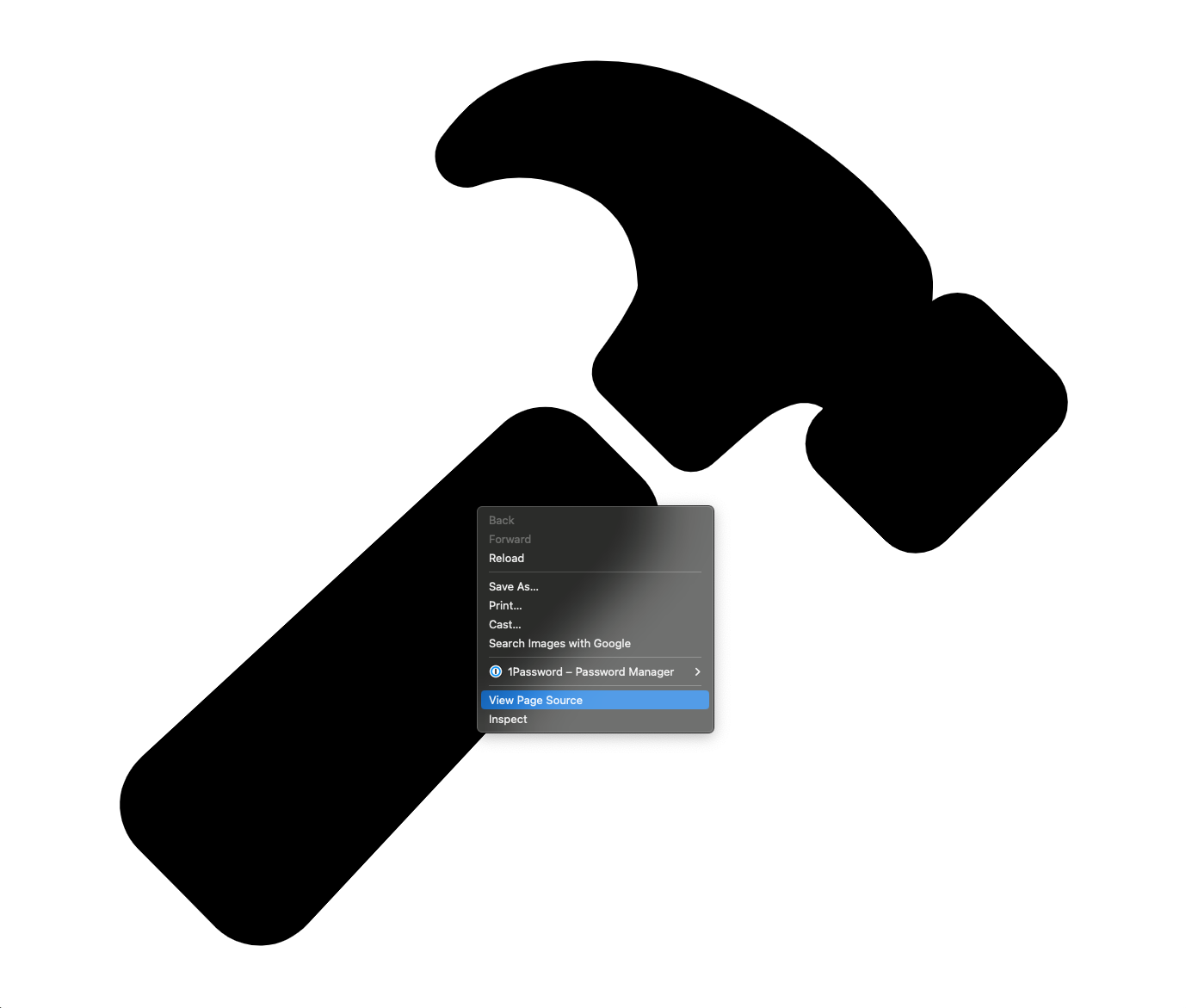
-
Код должен выглядеть примерно так
:<svg xmlns="http://www.w3.org/2000/svg" viewBox="0 0 512 512"><path d="M280.16 242.79l-26.11-26.12a32 32 0 0 0 45.14-.12L27.38 384.08c-6.61 6.23-10.95 14.17-11.35 23.06a32.11 32.11 0 0 0 9.21 23.94l39 39.43a.46.46 0 0 0 .07.07A32.29 32.29 0 0 0 87 480h1.18c8.89-.33 16.85-4.5 23.17-11.17l168.7-180.7a32 32 0 0 0 .11-45.34z" fill="currentColor"/><path d="M490 190l-.31-.31l-34.27-33.92a21.46 21.46 0 0 0-15.28-6.26a21.89 21.89 0 0 0-12.79 4.14c0-.43.06-.85.09-1.22c.45-6.5 1.15-16.32-5.2-25.22a258 258 0 0 0-24.8-28.74a.6.6 0 0 0-.08-.08c-13.32-13.12-42.31-37.83-86.72-55.94A139.55 139.55 0 0 0 257.56 32C226 32 202 46.24 192.81 54.68a119.92 119.92 0 0 0-14.18 16.22a16 16 0 0 0 18.65 24.34a74.45 74.45 0 0 1 8.58-2.63a63.46 63.46 0 0 1 18.45-1.15c13.19 1.09 28.79 7.64 35.69 13.09c11.7 9.41 17.33 22.09 18.26 41.09c.18 3.82-7.72 18.14-20 34.48a16 16 0 0 0 1.45 21l34.41 34.41a16 16 0 0 0 22 .62c9.73-8.69 24.55-21.79 29.73-25c7.69-4.73 13.19-5.64 14.7-5.8a19.18 19.18 0 0 1 11.29 2.38a1.24 1.24 0 0 1-.31.95l-1.82 1.73l-.3.28a21.52 21.52 0 0 0 .05 30.54l34.26 33.91a21.45 21.45 0 0 0 15.28 6.25a21.7 21.7 0 0 0 15.22-6.2l55.5-54.82c.19-..19.38-.39.56-.59A21.87 21.87 0 0 0 490 190z" fill="currentColor"/></svg>
Notice in the code that the "fill" property is set to "currentColor". This will allow the color of the SVG to be changed within the app editor. Alternatively, set the color to be something explicit like "#FFFFFF"
- Теперь давайте перенесем этот код в Tulip. Перетащите SVG-виджет на экран и настройте его свойства соответствующим образом.